Zajemanje zvoka in videa z namizja ali spletne kamere in pretakanje na drug računalnik
Tu pokrivamo veliko pripomočkov za posnetke zaslona in posnetke zaslona, da vam pomagamo zajeti in deliti svojo dejavnost na zaslonu z drugimi. Večina orodij za zaslon je omejena v tem smislu, da omogočajo samo snemanje videoposnetka na zaslonu, za snemanje zvoka pa morate uporabljati drugo programsko opremo. Danes vam ponujamo aplikacijo za snemanje zaslona z imenom Ustreli zaslon ki omogoča zajem video posnetkov z vašega zaslona in spletne kamere, pa tudi zvočni vir iz vgrajenega ali zunanjega mikrofona. Izberete lahko določeno območje zaslona za zajem video vira in ustavite zajem po potrebnem številu sekund. Poleg tega vam aplikacija omogoča pretakanje vira prek interneta brez uporabe orodja za pretakanje drugih proizvajalcev.
Orodje, kot je to, lahko postane resnično priročno, ko želite svojemu zaslonu dodati pripoved. Poleg tega za video posnetke, ki vključujejo dejavnosti na zaslonu in zunaj zaslona (na primer vadnica o nameščanju strojne programske opreme na vašo mobilno napravo s programsko opremo PC in na napravi operacij ali preprosto svojega videoposnetka v delih, kjer je pripoved usmerjena), aplikacija odpravlja potrebo po uporabi različnih programov za zajem zaslona in videoposnetka iz vašega Spletna kamera. Njegova sposobnost neposrednega pretoka videoposnetka na spletu še bolj odpravlja težave, kako sami naložiti video v drugo storitev ali za to uporabiti drugo aplikacijo.
Kljub naboru funkcij je glavni vmesnik aplikacije tako moten, da ne bo moten, z možnostmi če želite neposredno začeti ali ustaviti snemanje, pokazati shranjene datoteke iz prejšnjih posnetkov in dostopati do možnosti zaslon. Zaslon z možnostmi, ki ima večino dejanja, vam omogoča, da izberete video in zvočne naprave, ki jih želite uporabiti za snemanje virov, izberite mapo za shranjevanje posnetih datotek, določite URL za pretakanje videoposnetka, izberite trajanje časovno omejenega snemanja in predogled posnetka z vsemi navedenimi nastavitve.
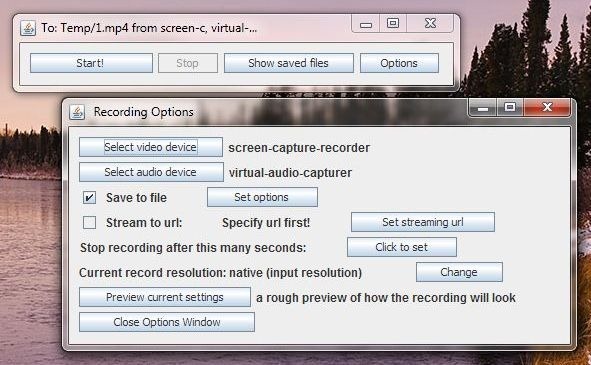
Aplikacija vam omogoča, da spremenite video napravo kot vir, tako da lahko preklapljate med snemanjem zaslona in snemanjem iz katere koli spletne kamere, ki je priložena računalniku.

Na enak način lahko spremenite vir za zajem zvoka, ki vam omogoča, da izbirate med vgrajenim ali zunanjim mikrofonom ali navideznim zajemalcem zvoka za snemanje zvokov aplikacij.

Snemanje lahko pretakate v različnih ločljivostih, vključno z izvorno ločljivostjo, pri kateri je bil posnet, VGA, SVGA, HD480, HD720 in HD1080, kar je za brezplačno aplikacijo zelo impresivno.
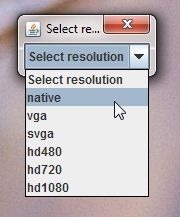
Za posnetke zaslonskih posnetkov boste lahko ob pritisku na Start določili območje zaslona za snemanje. s pomočjo prozornega okna, ki ga je mogoče povleči naokoli, spremeniti velikost ali narediti čez celoten zaslon. Ko ga nastavite tako, kot želite, samo kliknite na sredino okna, da začnete s snemanjem.
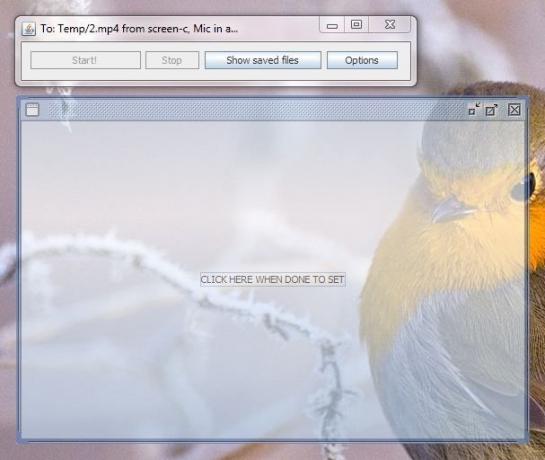
Naslednji posnetek zaslona prikazuje predogled snemanja s spletno kamero, zaradi česar se to orodje razlikuje od drugih aplikacij, ki smo jih videli samo pred zaslonom, ki smo jih že videli.
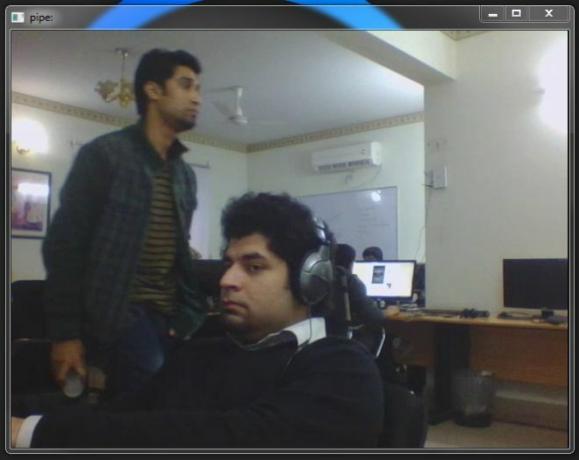
Shoot Your Screen deluje tako v 32-bitni kot 64-bitni različici Windows 7 in Windows 8.
Prenesite streli zaslon
Iskanje
Zadnje Objave
Radio Tuna je urejena, kompaktna namizna aplikacija za spletno pretakanje radia
Poslušanje spletnega radia je verjetno najboljši način brezplačnega...
Kako popraviti napako pri posodobitvi sistema Windows 10 0x80070002
Kode napak za Windows so splošne. Med poskusi narediti dve na videz...
Kako popraviti zlepljene kumulativne posodobitve v sistemu Windows 10
Mogoče je varna stava, če Microsoft brez težav nikoli ne bo popolno...



